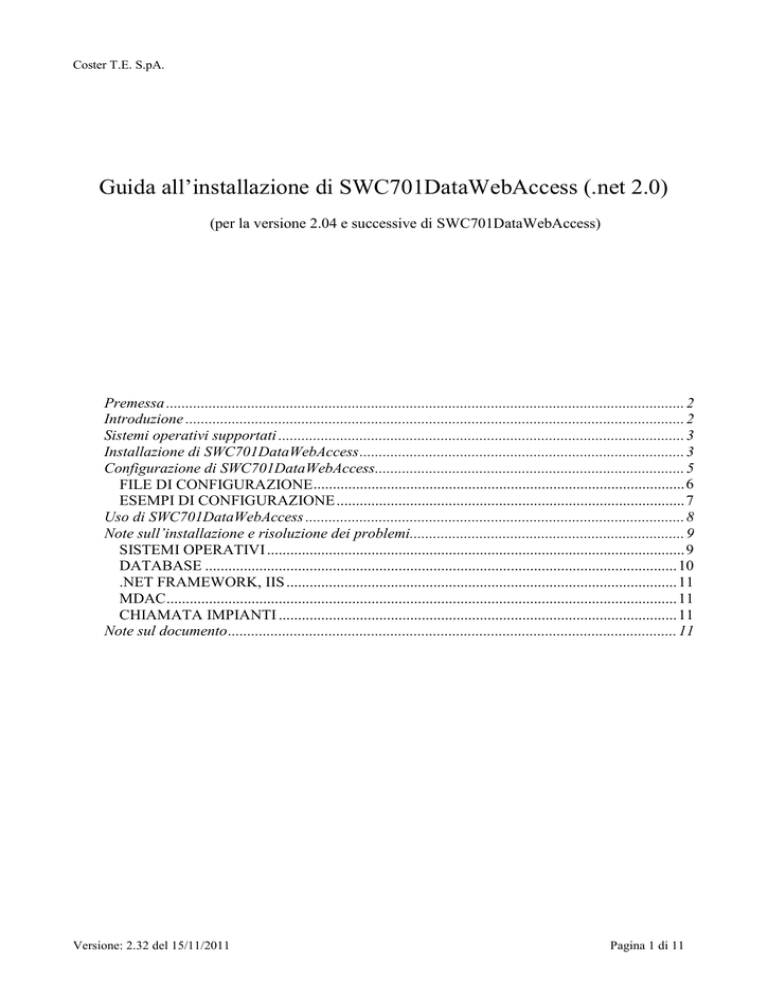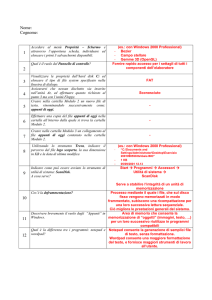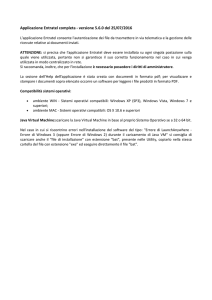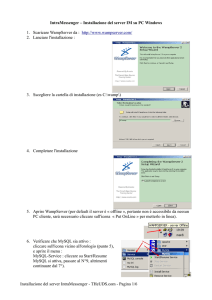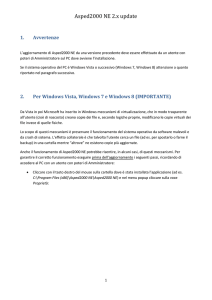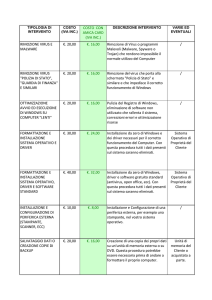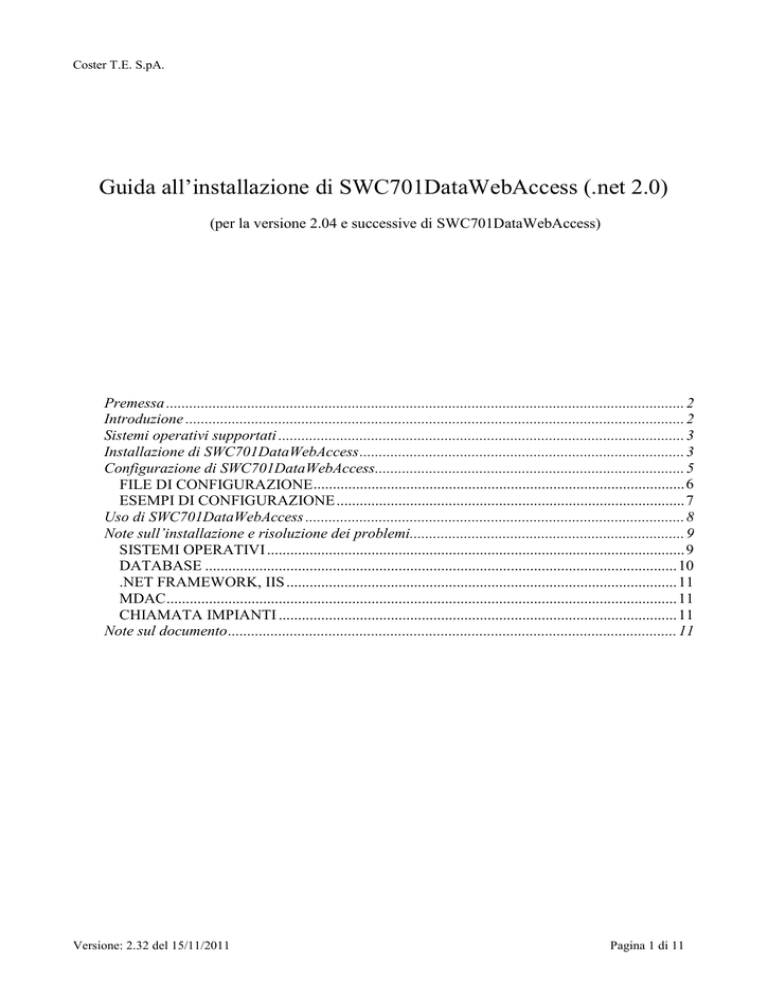
Coster T.E. S.pA.
Guida all’installazione di SWC701DataWebAccess (.net 2.0)
(per la versione 2.04 e successive di SWC701DataWebAccess)
Premessa ...................................................................................................................................... 2
Introduzione ................................................................................................................................. 2
Sistemi operativi supportati ......................................................................................................... 3
Installazione di SWC701DataWebAccess .................................................................................... 3
Configurazione di SWC701DataWebAccess................................................................................ 5
FILE DI CONFIGURAZIONE ................................................................................................ 6
ESEMPI DI CONFIGURAZIONE .......................................................................................... 7
Uso di SWC701DataWebAccess .................................................................................................. 8
Note sull’installazione e risoluzione dei problemi....................................................................... 9
SISTEMI OPERATIVI ............................................................................................................ 9
DATABASE .......................................................................................................................... 10
.NET FRAMEWORK, IIS ..................................................................................................... 11
MDAC .................................................................................................................................... 11
CHIAMATA IMPIANTI ....................................................................................................... 11
Note sul documento .................................................................................................................... 11
Versione: 2.32 del 15/11/2011
Pagina 1 di 11
Coster T.E. S.pA.
Installazione di DataWebAccess
Revisioni :
Rev. 1.1 rilasciata in data 05 dicembre 2005.
Rev. 1.2 rilasciata in data 20 giugno 2006.
Rev. 1.3 rilasciata in data 25 luglio 2006.
- modifiche di alcune descrizioni per renderle più chiare
Rev. 2.0 rilasciata in data 30 Ottobre 2006.
- aggiornamento guida dopo la migrazione dell’applicazione SWCDWA da .NET
1.1 a .NET 2.0.
Rev. 2.1 rilasciata in data 18 Dicembre 2006.
- Aggiornamento capitolo “Configurazione di SWC701DataWebAccess”.
Rev. 2.2 rilasciata in data 30 Novembre 2007.
- Aggiornamento informazioni utilizzo SWCDWA su Windows 2003 Server.
- Aggiornamento per uso di SWCDWA su Windows Vista
- Aggiornamento risoluzione problemi su Windows XP
- Aggiornamento esempi su file INI per accedere in remoto ad un database mdb
Rev. 2.21 rilasciata in data 09 Ottobre 2008.
-
Breve revisione del documento.
Aggiunta suggerimento per SWC2003 Server con file mdb
Rev. 2.30 rilasciata in data 18 Novembre 2008.
-
Revisone del documento.
Rev. 2.31 rilasciata in data 17 Marzo 2009.
-
Rivista la nota di installazione di IIS su Windows 2003 Server SP1.
Rev. 2.32 rilasciata in data 15 Novembre 2011.
-
Aggiunte note relative all’installazione di SWCDWA su Windows7.
Premessa
L’installazione di SWC701DataWebAccess è a carico dell’amministratore o
responsabile di rete del Cliente.
Introduzione
Versione: 2.32 del 15/11/2011
Pagina 2 di 11
Coster T.E. S.pA.
Installazione di DataWebAccess
SWC701DataWebAccess (d’ora in poi: SWCDWA) è un’applicazione web comunicante con SWC701 per
eseguire le seguenti operazioni:
-
1) Comandare la lettura di un impianto o di una singola apparecchiatura.
2) Visualizzare gli “storici” e gli allarmi di un impianto
3) Modificare i parametri di un’apparecchiatura per cambiarne la programmazione (tramite gli
“Storici manda” di SWC701).
Per i punti 1) e 3) SWCDWA comunica con SWC701 con le “chiamate di servizio” (vedi configurazione
file Swcdwa.ini).
Il punto 3) funziona a partire dalla versione 0.98.2260 di SWC701.
Per il punto 2) SWCDWA legge gli storici e gli allarmi di un impianto direttamente dai database di SWC701.
Il documento spiega come installare e configurare SWCDWA e quali sono i requisiti di sistema richiesti.
SWCDWA funziona con l’ambiente Microsoft .NET Framework 2.0 (ASP.NET 2.0).
Sistemi operativi supportati
SWCDWA funziona su alcune versioni del sistema operativo Microsoft Windows e necessita di un web server
installato come Microsoft IIS (o altro web Server che supporti ASP.NET 2.0). SWCDWA è accessibile in
remoto tramite un programma browser ( come Microsoft Internet Explorer ).
Le versioni minime supportate dei sistemi operativi Microsoft Windows sono:
-
Windows 2000 Professional SP4
Windows XP Professional SP2
Windows 2000 Server
Windows 2003 Server SP1
Windows Vista
Windows 7
Si consiglia di aggiornare costantemente il sistema operativo con gli ultimi Service Pack e/o patch di sicurezza,
rilasciate da Microsoft, per questioni di sicurezza e affidabilità del sistema operativo dove verrà eseguito
SWCDWA.
Installazione di SWC701DataWebAccess
Sul CD d’installazione di SWC701 si trova il Setup di SWCDWA e alcuni pacchetti software
necessari nel caso non siano già presenti sul PC d’installazione.
Per installare SWCDWA è necessario che sul PC destinatario siano già presenti i seguenti software:
1)
L’amministratore di rete del Cliente verifica la presenza di un Web Server
(Microsoft IIS o altro Web Server compatibile con ASP.NET 2.0) (*) sul
Server/Pc dove sarà installato SWCDWA. L’installazione di Microsoft IIS o
di altro Web Server che supporti ASP.NET 2.0 non è responsabilità di
Coster T.E. S.p.A ma spetta all’amministratore o responsabile di rete del
Cliente che stabilirà dove SWCDWA potrà essere installato rispettando i
requisiti necessari del prodotto.
Le note che seguono sono un promemoria generale relativo ad una modalità di
configurazione di Microsoft IIS per poter installare SWCDWA (si ramanda alla relativa
documentazione Microsoft per l’utilizzo corretto di IIS).
Per verificare la presenza di IIS (su pc con Windows in italiano) entrare in “Pannello di
controllo” “Strumenti di amministrazione” e controllare se c’è l’icona “Gestione Servizio
Internet Microsoft”; su Windows XP l’icona è “Internet Information Services”;
su Windows Vista è “Gestione Internet Information Services (IIS)”.
Versione: 2.32 del 15/11/2011
Pagina 3 di 11
Coster T.E. S.pA.
Installazione di DataWebAccess
Se l’icona non è presente entrare in “Pannello di controllo” “Installazione applicazioni”
“Installazione componenti Windows” marcare l’opzione “Internet Information Services”
quindi installare IIS confermando con Ok;
Per Windows 2003 Server: “Server applicazioni” “Dettagli” “Internet Information
Services” e verificare e marcare l’opzione “ASP.NET” ) – “Avanti” e seguire le istruzioni
d’installazione;
Per Windows Vista:
“Pannello di controllo” ”Programmi e funzionalità” “Attivazione o disattivazione delle
funzionalità di Windows” marcare l’opzione “Internet Information Services”;
+ la sotto-opzione “Servizi Web” “Funzionalità per lo sviluppo di applicazioni”
“ASP.NET” ;
+ la sotto-opzione “Strumenti di gestione Web” “Compatibilità di gestione con IIS 6”
“Compatibilità di configurazione con IIS 6 e la metabase IIS”.
A partire dal sistema operativo Windows 2000 Professional, IIS fa parte del pacchetto di
sistema e può essere installato dal cd di Windows. Dopo l’installazione, attivare IIS tramite
“Pannello di Controllo” “Strumenti di amministrazione” “Internet Information
Services” o ”Gestione Servizio Internet Microsoft” o “Gestione Internet Information
Services (IIS)”… e verificare lo stato “in esecuzione” del “sito Web”.
N.B.: generalmente l’attivazione di IIS avviene automaticamente al momento dell’installazione
del pacchetto.
2) Se il Pc ha Windows 2000 Professional o Windows 2000 server, installare la versione 2.81 di
mdac. (Per verificare la versione installata vedi paragrafo “mdac” del capitolo “Note e risoluzioni
dei problemi d’installazione”).
3) Se non già presente, l’amministratore o responsabile della rete del Cliente installa Microsoft
.NET Framework 2.0.
Su Windows 2003 Server è necessaria un’ulteriore operazione su IIS per poter attivare
SWCDWA: aprire “Pannello di Controllo” “Strumenti di amministrazione” ”Gestione
Servizio Internet Microsoft” cartella “Estensioni servizio web” selezionare l’estensione
“ASP.NET V.2.0.50727 (o ASP.NET V. 2.0.xxxx superiore) e cliccare su “Consenti”; in
questo modo le pagine ASP.NET 2.0 sono visualizzabili sul browser e non compare l’errore 404
(pagina non trovata).
Se tra le estensioni non compare la voce “ASP.NET V. 2.0.50727” (o ASP.NET V.2.0.xxxx
superiore) è necessario registrare il Framework 2.0 su IIS vedi capitolo “Note e risoluzioni dei
problemi d’installazione”.
4) Installare SWCDWA avviando il Setup da CD; durante l’installazione scegliere il nome della
cartella virtuale da creare sul web server (default: SWC701DataWebAccess ) su indicazione
dell’Amministratore o Responsabile di rete del Cliente.
Può essere necessario associare ASP.NET 2.x alla cartella virtuale (creata in fase di setup) di
SWCDWA; in quel caso aprire le proprietà della cartella virtuale ed eseguire l’associazione;
specificare anche l’ereditarietà dall’eventuale cartella Parent della cartella dove viene
installato SWCDWA.
In Windows Vista verificare che su IIS, all’applicativo SWCDWA sia abilitata l’autenticazione
N.B.: Per aggiornare una precedente installazione di SWCDWA è necessario rimuoverla dal
web server prima di installare la nuova.
Versione: 2.32 del 15/11/2011
Pagina 4 di 11
Coster T.E. S.pA.
Installazione di DataWebAccess
Configurazione di SWC701DataWebAccess
[LocalHost] è l’url principale dove è presente la sottocartella di SWCDWA.
SWC701DataWebAccess è il nome di esempio della cartella sul WebServer dove è installato il pacchetto
SWCDWA.
Per utilizzare SWCDWA, configurare i file INI di configurazione della sottocartella CONFIG di
SWCDWA secondo le proprie esigenze:
1) Swc.ini: consente a SWCDWA di individuare il percorso della cartella Config di SWC701
dove leggere il file SwcDbIni.ini, già configurato per accedere ai database (Mdb, MySql o
SqlServer).
Se SWCDWA è installato nello stesso PC dove è installato SWC701, copiare il file Swc.ini
dalla sottocartella Config di SWC701 nella sottocartella Config di SWCDWA ( Esempio: da
c:\SWC701\Config\Swc.ini a [LocalHost]\SWC701DataWebAccess\Config\Swc.ini; Esempio a
[LocalHost]: c:\inetpub\wwwroot ).
Se i PC sono diversi, copiare Swc.ini come sopra e cambiare il percorso indicato dalla variabile
“pathINI” nel file Swc.ini di SWCDWA, in modo da puntare correttamente alla cartella Config
di SWC701 che deve essere condivisa in rete con i diritti di accesso.
Se la sottocartella Config di SWC701 non è condivisa (e quindi non si può usare Swc.ini per
accedere indirettamente ai database), basta copiare il file SwcDbIni.ini dalla sottocartella
Config di SWC701 alla sottocartella Config di SWCDWA.
2) Creare il file SwcDWA.ini nella cartella Config di SWCDWA come descritto nel paragrafo
“File di Configurazione” più avanti nel documento.
3) L’amministratore di sistema configura opportunamente l’accesso al web server e
all’applicazione SWCDWA tramite Microsoft IIS.
Esempio di configurazione di SWCDWA su IIS:
- Aprire “Pannello di controllo” “Strumenti di amministrazione” “Internet
Information Services” ( “Gestione Servizi Internet Microsoft” su Windows 2000, Windows
2000 Server).
- Nella finestra “Struttura” posizionarsi su “Sito Web predefinito” e quindi sulla sottocartella
relativa a SWCDWA (Esempio: Sito Web predefinito\SWC701DataWebAccess ); cliccare
con il mouse destro per aprire il menù e selezionare “Proprietà”.
- Su “Directory” marcare l’ opzione “Lettura”; verificare “Nome Applicazione” =
SWC701DataWebAccess e “Punto di partenza”; cliccare sul “Configurazione…” e
verificare che l’estensione .aspx sia associata al .NET Framework 2.0 (vedi nel percorso il
nome della sottocartella “v2.0.50727” o v.2.0.xxxx superiore); quindi “Ok”.
- Su “Protezione directory” cliccare “Modifica..” da “Controllo autenticazione e accesso
anonimo” quindi marcare “Accesso anonimo” e scegliere l’utente associato all’ ”accesso
anonimo” cliccando su “Modifica..”; quindi “Ok” “Ok” per chiudere i form. Se sono state
effettuate modifiche rispetto alle impostazioni de default riavviare IIS tramite il menù
“Azione”. Chiudere “Internet Information Services/Gestione Servizi Internet Microsoft”.
4) N.B: se SWCDWA deve accedere a database di tipo mdb è necessario che l’utente ASPNET
(che viene creato automaticamente all’installazione del framework .net 2.0) possa accedere
in “modifica” alla cartella contenente i database mdb di SWC701; per fare questo posizionarsi
sulla cartella dei database mdb gestiti da SWC701 e cliccare sul tasto destro del mouse per aprire
il menù contestuale; selezionare la voce proprietà pannello “protezione”; da qui abilitare il flag
“modifica” all’utente ASPNET che, se non presente, va aggiunto all’elenco utenti che possono
accedere alla cartella.
Versione: 2.32 del 15/11/2011
Pagina 5 di 11
Coster T.E. S.pA.
Installazione di DataWebAccess
FILE DI CONFIGURAZIONE
Nella cartella Config, sottocartella della cartella d’installazione di SWCDWA, devono essere presenti alcuni
file INI di configurazione che hanno il seguente scopo:
-
Swc.ini (OBBLIGATORIO SE SwcDbIni.ini NON E’ PRESENTE): consente a SWCDWA di
individuare il path della cartella Config del software SWC701 da dove utilizzare il file
SwcDbIni.ini per accedere ai database (Mdb,MySql o SqlServer). Se Swc.ini non è presente,
SWCDWA legge, dalla propria cartella Config, il file di configurazione SwcDbIni.ini da dove
legge i dati per accedere ai database.
Struttura del file Swc.ini:
[PATH]
pathINI= [unità]\path
Sezione obbligatoria
percorso completo della cartella Config di SWC701
Esempio:
[PATH]
pathINI=C:\SWC701\Config
-
SwcDbIni.ini (OBBLIGATORIO SE Swc.ini NON E’ PRESENTE): Serve per impostare i
parametri d’accesso ai database (Mdb, MySql o SqlServer).
Il file SwcDbIni.ini può essere copiato dalla cartella Config di SWC701 alla cartella Config di
SWCDWA.
-
SwcDWA.ini: Serve per le impostazioni di connessione TCP/IP da SWCDWA all’SWC701
Principale per consentire la chiamata agli impianti o alle singole apparecchiature e l’invio dati
alle apparecchiature. Il software SWC701 Principale deve avere il servizio Tcp/Ip a “Sì” e
porta di ricezione allarmi impostata (software SWC701 Impostazioni Tcp/Ip )
Struttura del file SwcDWA.ini:
[SwcDWA]
Sezione obbligatoria
AbilitazioneRichiestaDiServizio=nn consente di attivare le richieste da SWCDWA a
SWC701 Principale (lettura apparecchiatura, richieste
invio dati storico manda) ;
-1 = richiesta abilitata; 0 = richiesta disabilitata;
Host=indirizzoHost
indirizzo dell’host o stringa di indirizzo IP del PC dove risiede
l’SWC701 Principale; scrivere “LocalHost” se SWC701 è
installato sullo stesso PC di SWCDWA.
Port=NumeroPorta
è la porta di ricezione allarmi su SWC701; porta locale
impostata sul software SWC701 Impostazioni Tcp/Ip;
questa porta viene utilizzata da SWCDWA per inviare le richieste
a SWC701 (Lettura apparecchiature, Richiesta modifica dati)
Esempio:
[SwcDWA]
AbilitazioneRichiestaDiServizio=-1
Host=LocalHost (*)
Port=10002
(*) Scrivere il nome dell’host senza carattere backslash (‘\’) o slash (‘/’) finale
Se mancano i file Swc.ini o SwcDbIni.ini l’accesso tramite browser dalla pagina principale di SWCDWA
genera un errore; se manca il file SwcDWA.ini le richieste inviate da SWCDWA a SWC701 di aggiornare
i dati delle apparecchiature tramite chiamata di servizio generano un errore.
Versione: 2.32 del 15/11/2011
Pagina 6 di 11
Coster T.E. S.pA.
Installazione di DataWebAccess
Sul CD di SWC701 ci sono degli esempi di file di configurazione nella sottocartella \Config della cartella del
Setup di SWCDWA.
ESEMPI DI CONFIGURAZIONE
Segue una tabella con una serie di esempi possibili di configurazione dei file ini nei diversi casi di
localizzazione di SWC701, SWCDWA e i database:
SWC701
SWC701 su pc
locale
SWC701 su pc
locale
SWC701 su pc
remoto
SWC701 su pc
remoto
Database
DWA
Database su DWA su pc
pc locale
locale
Database su DWA su pc
pc remoto
locale
Database su DWA su pc
pc locale
locale
Database su DWA su pc
pc remoto
locale
Versione: 2.32 del 15/11/2011
Esempio configurazione file ini di SWCDWA
Swc.ini:
- pathINI=[PathSwc]\Config
SwcDbIni.ini:
- Non usato
SwcDwa.ini:
- AbilitazioneRichiestaDiServizio=-1
- Host=LocalHost
- Port=[Numero porta “ricezione allarmi” come in
swc701ImpostazioniTcp/Ip]
Swc.ini:
- pathINI=[PathSwc]\Config
SwcDbIni.ini:
- Non usato
SwcDwa.ini:
- AbilitazioneRichiestaDiServizio=-1
- Host=LocalHost
- Port=[Numero porta “ricezione allarmi” come in
swc701ImpostazioniTcp/Ip]
Swc.ini:
- Non usato
SwcDbIni.ini:
Copiare il file swcDbIni.ini dalla sottocartella
\Config di SWC701 alla sottocartella \Config di
SWCDWA.
SwcDwa.ini:
AbilitazioneRichiestaDiServizio=-1
Host=[Nome/ Indirizzo_IP del Pc Remoto dove c’è
SWC701]
Port=[Numero porta “ricezione allarmi” come in
swc701ImpostazioniTcp/Ip]
Swc.ini:
- Non usato
SwcDbIni.ini:
Copiare il file swcDbIni.ini dalla sottocartella
\Config di SWC701 alla sottocartella \Config di
SWCDWA.
SwcDwa.ini:
AbilitazioneRichiestaDiServizio=-1
Host=[Nome/ Indirizzo_IP del Pc Remoto dove c’è
SWC701]
Port=[Numero porta “ricezione allarmi” come in
swc701ImpostazioniTcp/Ip]
Pagina 7 di 11
Coster T.E. S.pA.
SWC701 su pc
locale
SWC701 su pc
locale
SWC701 su pc
remoto
SWC701 su pc
remoto
Installazione di DataWebAccess
Swc.ini:
- Non usato
SwcDbIni.ini:
Copiare il file swcDbIni.ini dalla sottocartella
\Config di SWC701 alla sottocartella \Config di
SWCDWA.
Database su DWA su pc
SwcDwa.ini:
pc locale
remoto
AbilitazioneRichiestaDiServizio=-1
Host=[Nome/ Indirizzo_IP del Pc Locale dove c’è
SWC701]
Port=[Numero porta “ricezione allarmi” come in
swc701ImpostazioniTcp/Ip]
Database su DWA su pc
pc remoto
remoto
Database su DWA su pc
pc locale
remoto
Database su DWA su pc
pc remoto
remoto
Swc.ini:
- Non usato
SwcDbIni.ini:
Copiare il file swcDbIni.ini dalla sottocartella
\Config di SWC701 alla sottocartella \Config di
SWCDWA.
SwcDwa.ini:
AbilitazioneRichiestaDiServizio=-1
Host=[Nome/ Indirizzo_IP del Pc Locale dove c’è
SWC701]
Port=[Numero porta “ricezione allarmi” come in
swc701ImpostazioniTcp/Ip]
Swc.ini:
- pathINI=[PathSwc]\Config
SwcDbIni.ini:
- Non usato
SwcDwa.ini:
- AbilitazioneRichiestaDiServizio=-1
- Host=LocalHost
- Port=[Numero porta “ricezione allarmi” come in
swc701ImpostazioniTcp/Ip]
Swc.ini:
- pathINI=[PathSwc]\Config
SwcDbIni.ini:
- Non usato
SwcDwa.ini:
- AbilitazioneRichiestaDiServizio=-1
- Host=LocalHost
- Port=[Numero porta “ricezione allarmi” come in
swc701ImpostazioniTcp/Ip]
Uso di SWC701DataWebAccess
Il software SWCDWA lavora con l’SWC701 che fa da server dei database (funzione di SWC701
Principale) e utilizza le impostazioni di quest’ultimo per inviare le richieste di lettura impianti e
apparecchiature e modifica dati apparecchiature allo stesso SWC701. SWC701 può essere installato sullo
stesso pc di SWCDWA o su un altro; in quest’ultimo caso è necessario che SWC701 sia accessibile tramite
rete dalla postazione di SWCDWA sia per i database che per la porta Tcp/Ip di ricezione delle richieste da
SWCDWA.
Versione: 2.32 del 15/11/2011
Pagina 8 di 11
Coster T.E. S.pA.
Installazione di DataWebAccess
Per utilizzare SWCDWA da una postazione Client (altro PC in rete o in remoto su internet) occorre che
l’applicativo sia accessibile in remoto. Per accedervi occorre un browser (come Microsoft Internet Explorer) e
l’URL (indirizzo del web server che ospita SWCDWA + eventuale percorso locale) per accedervi in remoto
(es.: http://192.168.1.1/SWCDWA dove SWCDWA è il nome della cartella o dell’applicazione virtuale dato in
fase di installazione di SWCDWA).
Se si utilizza il browser Microsoft Internet Explorer è necessario avere almeno la versione 5.01 o una
successiva.
Si consiglia di installare almeno la versione Microsoft Internet Explorer 6.0 SP1 o superiore con gli
aggiornamenti più recenti.
Note sull’installazione e risoluzione dei problemi
SISTEMI OPERATIVI
-
WINDOWS XP SP2
Se SWCDWA è installato su questo sistema operativo e si desidera accedervi in remoto via
browser, l’operazione potrebbe essere bloccata con un messaggio del tipo “Impossibile
visualizzare la pagina”: verificare il firewall di Win XP SP2 e nel caso disabilitarlo o fare in
modo che l’accesso remoto a SWCDWA possa funzionare attraverso questo firewall (o altro
firewall eventualmente installato).
Se si utilizzano database mdb e SWCDWA visualizza un errore di accesso al database o
database jet engine error, verificare che l’utente predefinito ASPNET (aggiunto
automaticamente al sistema durante l’installazione del .NET Framework) possa accedere in
modifica (lettura/scrittura) alla cartella contenente i database mdb di SWC701.
N.B.: per attivare l’utente predefinito ASPNET ad accedere ad una cartella, aprire le proprietà
della cartella in questione e aggiungere l’utente ASPNET, o il gruppo di utenti a cui appartiene
ASPNET, all’accesso in modifica della cartella marcando l’opzione “modifica”; per poter
eseguire questa operazione, ricordarsi di smarcare l’opzione “Utilizza protezione file
semplice” dal tabulatore “Visualizzazione” del form “Proprietà” di una cartella.
-
WINDOWS SERVER 2003 SP1
Per accedere ai database mdb è necessario che l’account del computer locale, dove vengono
eseguite le applicazione Web ASP.NET, abbia l’accesso alla cartella, dove sono contenuti i file
mdb, con autorizzazione completa (creazione, scrittura,lettura, cancellazione); questo per la
gestione della condivisione dei dati che con i database Access vengono gestiti tramite i file .LDB
che vengono creati, aggiornati ed eliminati automaticamente dal motore jet di access. L’accesso
tramite SWCDWA avviene via web server ed è necessario che l’amministratore di sistema abiliti
questo accesso opportunamente. (Con Windows IIS, per accedere alla cartella dei database mdb,
l’account da abilitare è NETWORK SERVICE/ SERVIZIO DI RETE del gruppo IIS_WPG;
l’abilitazione va fatta per il controllo completo sulla cartella degli mdb.)
-
WINDOWS VISTA SP1
Nel caso di interruzione immediata del Setup di SWCDWA con la richiesta di riprovare
l’installazione, abilitare la compatibilità con IIS 6. Per far ciò cliccare l’incona “Programmi e
funzionalità” del “Pannello di controllo”; abilitare “Attivazione o disattivazione delle
funzionalità di Windows” entrare alla voce “Internet Information Services” “Strumenti di
gestione web” attivare “compatibilità di gestione con IIS 6” e al sottovoce “Compatibilità di
configurazione con IIS & e la metabase IIS 6”.
Versione: 2.32 del 15/11/2011
Pagina 9 di 11
Coster T.E. S.pA.
Installazione di DataWebAccess
-
WINDOWS 7
Su IIS, per accedere alla cartella dei database mdb, l’account da abilitare è SERVIZIO;
l’abilitazione va fatta con controllo completo sulla cartella degli mdb.
DATABASE
-
Database MDB (Jet 4.0):
-
Database MySql:
Le versioni del server di MySql con le quali SWCDWA è stato testato sono:
MySql 3.23
SWCDWA non è stato testato con le successive versioni del server mysql ( 4.0 , 4.1, 5.0, 5.1 ).
SWCDWA non ha bisogno del driver ODBC per accedere al server mysql, mentre SWC701 ha
bisogno del driver odbc mysql 2.50
-
Database Sql Server:
Le versioni di Sql Server con le quali SWCDWA funziona sono:
-
SQL Server 2000 RTM (8.00.194)
SQL Server 2000 SP1 (8.00.384)
SQL Server 2000 SP2 (8.00.534)
SQL Server 2000 SP3 (8.00.760)
SQL Server 2000 SP4 (8.00.2039)
SQL Server 2005
SWCDWA non funziona con le seguenti versioni :
-
SQL Server MSDE 2000 R1
SWCDWA non è stato testato con le versioni precedenti alla 8.xx.xx.
Versione: 2.32 del 15/11/2011
Pagina 10 di 11
Coster T.E. S.pA.
Installazione di DataWebAccess
.NET FRAMEWORK, IIS
-
Se .NET Framework 2.0 è stato installato prima del web server Microsoft IIS è necessario
eseguire da riga di comando (aprendo una finestra tipo Dos : “Prompt dei comandi”) la seguente
operazione:
c:\WINDOWS\Microsoft.NET\Framework\v2.0.50727\aspnet_regiis.exe /I (**)
per Win2000:
c:\WINNT\Microsoft.NET\Framework\ v2.0.50727\aspnet_regiis.exe /I (**)
(**) Il nome della sottocartella v2.0.50727 è la versione attualmente più recente del .NET
Framework 2.0; nel percorso del comando in questione va comunque inserita sempre la
sottocartella con numero di versione più alto del .NET 2.0.
-
Se in Windows XP Professional non si accede a SWCDWA verificare l’accesso locale con un
browser (come Microsoft Internet Explorer) e che l’utente remoto (utente guest) sia abilitato
all’accesso.
-
Per verificare la versione di mdac installata nel Pc, utilizzare l’utility ComponentChecker di
Microsoft che si trova anche nel cd di SWC701. A tal scopo creare sul Pc una cartella per
l'installazione di ComponentChecker (Es: “c:\ComponentChecker”); copiare dal cd i file
cc_pkg.exe e msvcp60.dll nella cartella creata sul pc; lanciare l’esecuzione di cc_pkg.exe e
installare i files nella cartella già creata sul pc. Se la versione mdac installata è inferiore alla
2.7, installare la versione più recente disponibile sul cd ( versioni disponibili: mdac 2.7 , 2.8 e
2.8 SP1 ) o eventualmente scaricare dal sito di Microsoft (
http://www.microsoft.com/downloads/details.aspx?FamilyID=78cac895-efc2-4f8e-a9e03a1afbd5922e&DisplayLang=it ) la versione ultima aggiornata. Verificare con
ComponentChecker la versione mdac installata.
MDAC
CHIAMATA IMPIANTI
-
Se le richiesta di “lettura di una singola apparecchiatura”, “lettura di un impianto” o “modifica
dati di un’apparecchiatura” proveniente da SWCDWA non funziona, verificare la presenza del
file SwcDWA.ini, opportunamente configurato, nella sottocartella Config di SWCDWA.
Note sul documento
Gli eventuali link aggiunti sono stati inseriti durante la stesura del presente documento ma sono per natura
suscettibili di modifica a discrezione dei gestori dei server web; il documento viene aggiornato periodicamente
verificando se i link esistono ancora o sono cambiati.
Versione: 2.32 del 15/11/2011
Pagina 11 di 11